教你如何建立共享限制指定某一台电脑设置查看
装机吧 2021年03月23日 08:26:05
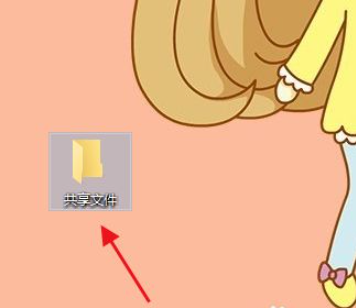
在公司中,经常需要设置一些共享文件夹给指定的人查看等。不过很多网友不清楚win10如何设置共享文件给指定电脑查看,下面小编就以win10为例,教下大家如何建立共享限制指定某一台电脑设置查看。
具体的步骤如下:
1、选中一个需要共享的文件夹。
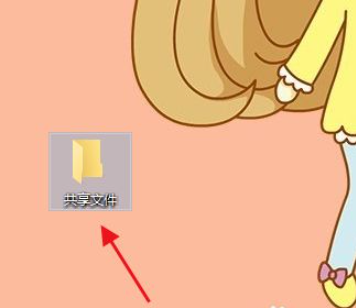
2、鼠标右键选中属性。
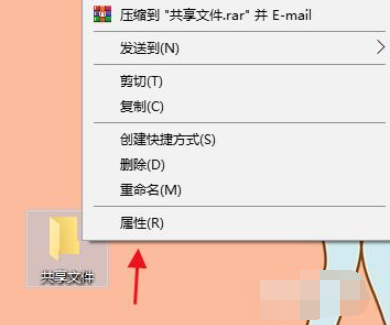
3、点击高级共享。
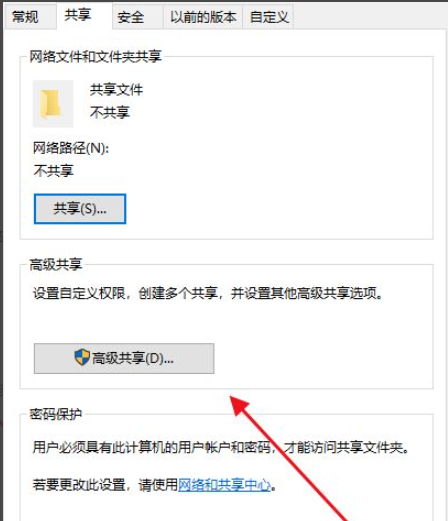
4、将共享此文件夹勾上。
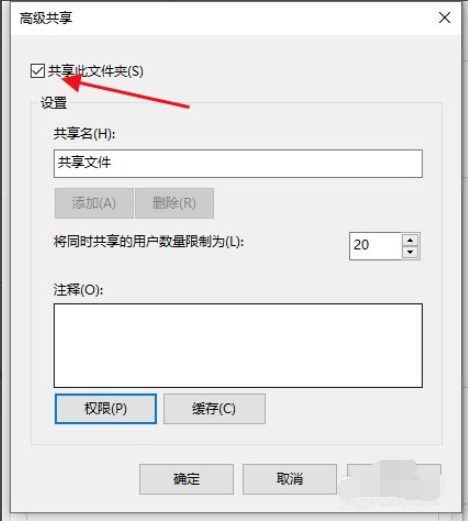
5、将everyone的共享权限打开。
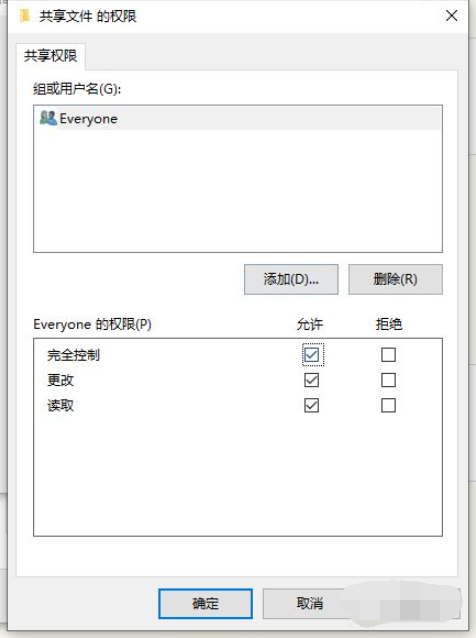
6、再次来到文件的安全这里,添加一个用户,这个用户设置个账号密码。然后供指定电脑使用。
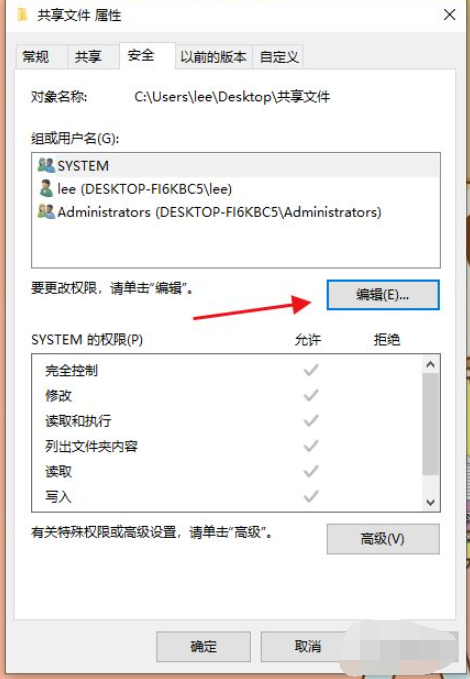
7、这样就指定某台电脑登录密码查看共享文件夹了。
以上便是设置共享文件给指定电脑查看的方法,希望能帮到各位。
喜欢22





